Kom i gang med Skoletid på Apple Watch
Skoletid blokkerer varslinger og deaktiverer bruken av alle apper på barnets Apple Watch. Du velger dagene og tidspunktene når Skoletid er aktiv. Hvis barnet for eksempel er på skolen fra 08:30 til 15:00, kan du angi at klokken skal aktivere Skoletid automatisk i dette tidsrommet.
Når Skoletid er aktiv, har urskiven en gul sirkel som angir at tilgangen til apper er begrenset og at Ikke forstyrr er slått på:

Barnet ditt kan forlate Skoletid midlertidig – for eksempel for å sjekke meldinger eller ringe nødetatene. Du får en varsling hvis de forlater Skoletid, slik at du alltid vet når de forlater den og hvor lenge. Hvis barnet forlater Skoletid i løpet av den planlagte tidsperioden, blir Skoletid aktiv igjen når barnet senker armen.
Hva du trenger for å bruke Skoletid
For å bruke Skoletid-planer på et familiemedlems Apple Watch må du først konfigurere Apple Watch med Apple Watch til barna dine (tidligere kalt Familieoppsett). Dette krever en av disse Apple Watch-modellene med watchOS 7 eller nyere:
Apple Watch Series 6 eller nyere med mobilfunksjonalitet
Apple Watch SE (første generasjon) eller nyere med mobilfunksjonalitet
Apple Watch Ultra, Apple Watch Ultra 2 eller nyere
Du trenger også en iPhone 6s eller nyere med iOS 14 eller nyere for å konfigurere klokken for første gang.
For å bruke Skoletid på din egen Apple Watch trenger du watchOS 7 eller nyere.
Merk: Du trenger ikke et mobilabonnement for å konfigurere en Apple Watch for et familiemedlem, men det er nødvendig for enkelte funksjoner.
Konfigurer Skoletid
Gå til Apple Watch-appen
 på iPhonen du bruker til å administrere klokken.
på iPhonen du bruker til å administrere klokken.Trykk på Min klokke, og trykk på en klokke under Klokker i familien.
Trykk på
 , og trykk deretter på Skoletid.
, og trykk deretter på Skoletid.Slå på Skoletid, og trykk på Rediger tidsplan.
Velg dagene og klokkeslettene du vil at Skoletid skal være aktiv på klokken.
Merk: Trykk på Tilpass dager for å angi planer for flere dager.
Trykk på Legg til tid hvis du vil konfigurere flere planer for en dag – for eksempel fra 08:00 til 12:00 og deretter fra 13:00 til 15:00.
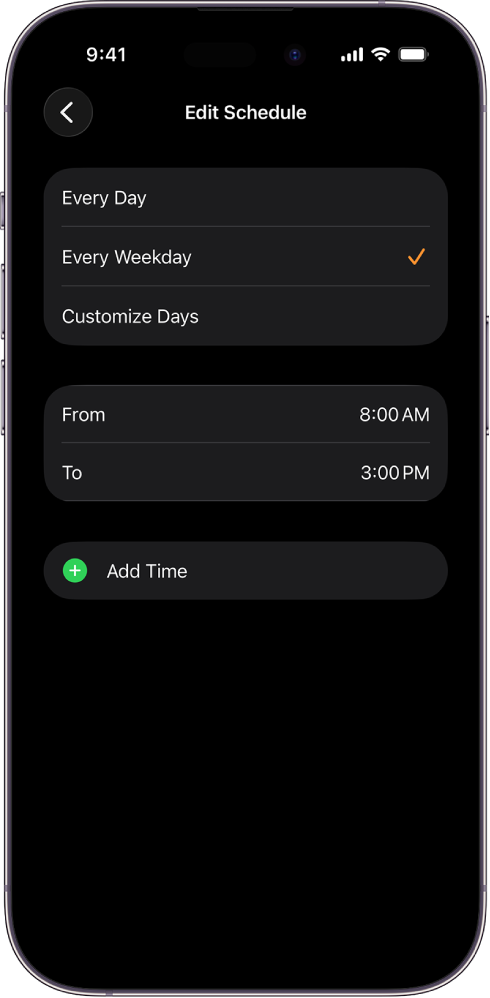
Forlat Skoletid
Barnet kan forlate Skoletid midlertidig.
Trykk på skjermen, og trykk og hold på Digital Crown.
Trykk på Forlat.
Hvis barnet forlater Skoletid i de planlagte tidsperiodene, kommer Skoletid-urskiven tilbake når de senker armen. I tidsperioder der det ikke er tidsplaner, forblir Skoletid inaktiv til den neste planlagte starttiden, eller til barnet trykker på ![]() i Kontrollsenter.
i Kontrollsenter.
Se når Skoletid ble låst opp
Gå til Apple Watch-appen
 på iPhonen du bruker til å administrere klokken.
på iPhonen du bruker til å administrere klokken.Trykk på Min klokke, og trykk på en klokke under Klokker i familien.
Trykk på
 , og trykk deretter på Skoletid for å se rapporter for dagene, klokkeslettene og varighetene da Skoletid var låst opp.
, og trykk deretter på Skoletid for å se rapporter for dagene, klokkeslettene og varighetene da Skoletid var låst opp.Rapporten vises også på Apple Watch. Hvis du vil se den, åpner du Innstillinger-appen
 på Apple Watch og trykker på Skoletid.
på Apple Watch og trykker på Skoletid.
Skoletid slås på igjen når skjermen går i dvale.
Tips: Når Skoletid ikke er aktivt, kan barnet slå det på – for eksempel hvis de skal studere med venner etter skolen utenom de planlagte tidsperiodene, og ikke vil bli distrahert. Trykk på sideknappen, og trykk deretter på ![]() i Kontrollsenter. Trykk og hold på Digital Crown, og trykk deretter på Forlat for å forlate Skoletid. Skoletid slås på igjen ved planlagt tidsperiode eller når funksjonen slås på i Kontrollsenter.
i Kontrollsenter. Trykk og hold på Digital Crown, og trykk deretter på Forlat for å forlate Skoletid. Skoletid slås på igjen ved planlagt tidsperiode eller når funksjonen slås på i Kontrollsenter.